
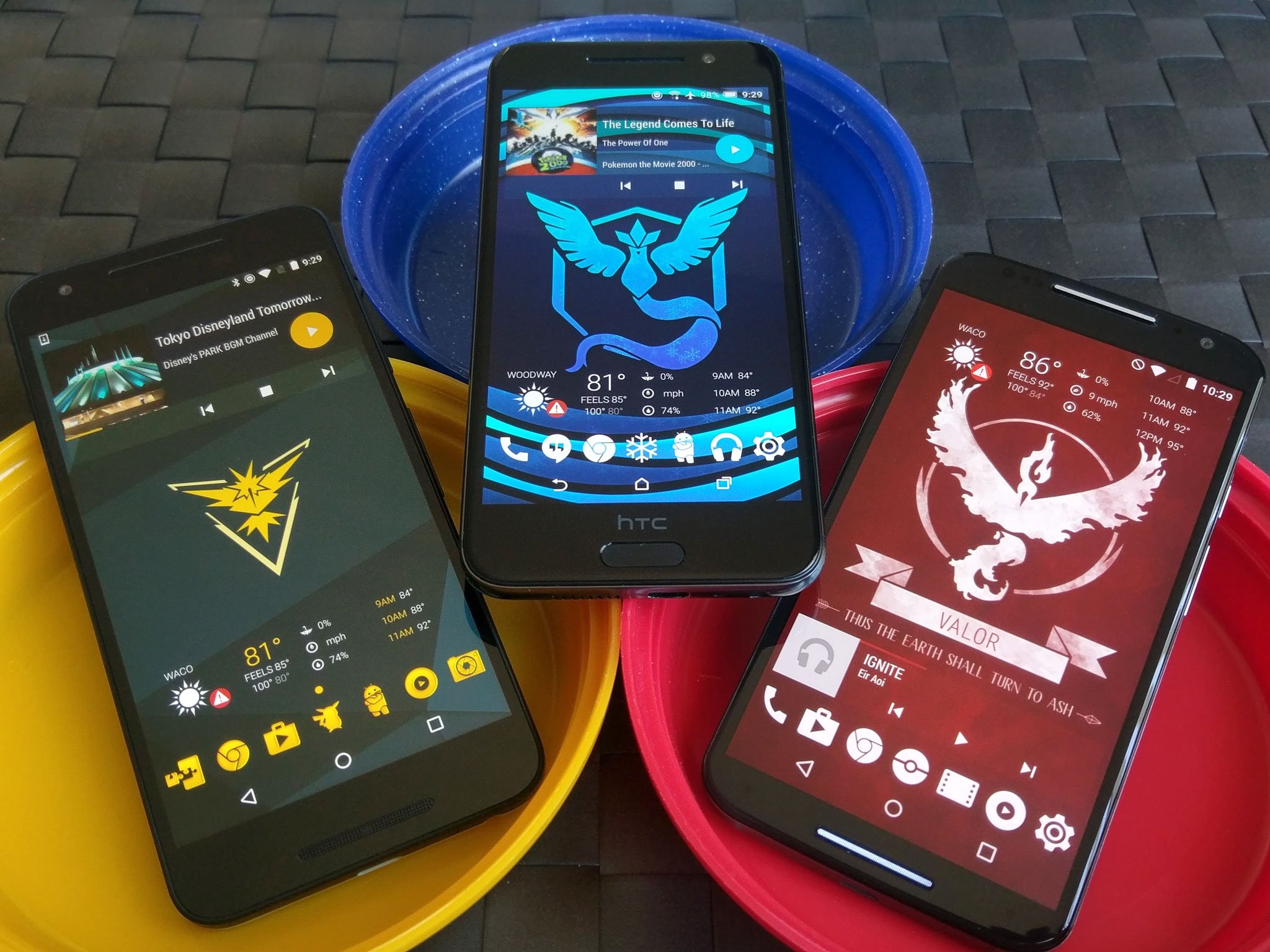
È probabile che si preoccupano di più che la cattura di Dratini la prossima strada, oltre che a dare la tua schermata home di alcuni team di orgoglio, ma che è OK! Ho perlustrato internet per venire con meravigliosa temi per ciascuno dei gruppi in Pokémon Andare, in modo che si può mostrare il vostro orgoglio ogni volta che si sblocca il telefono per controllare se la vostra palestra è ancora in piedi.
Nota: Mentre questi widget musica sono già configurati per la vostra convenienza, se volete li si dovrebbe davvero prendere in considerazione il download di Materiale di Musica Komponent, il componente su cui essi si fondano. È gratis, ed è fantastico.
Team Istinto


L’istinto è un elastico piccolo team che ha un impressionante leader e alcuni spunky membri. Se siete pronti a mostrare i vostri amici e la famiglia che “non c’è riparo dalla tempesta!”, abbiamo un bel angolare tema per voi! Ed ecco di che cosa ha bisogno:
- KWGT Pro ($3.50)
- 1Weather (Gratuito)
- Icone D’Oro (Gratuito)
- Team Istinto carta da Parati malexer Nota: se vi piace questo tema ma la radice di un’altra squadra, ecco la Squadra di Valore e di Squadra Mistico sfondi. Semplicemente usare Whicons invece di Icone d’Oro.
- Team Istinto-scuro Materiale Musicale Komponent Preset
- File manager app come Solid Explorer per spostare KWGT preset per Kustom/KWGT cartella nel dispositivo di archiviazione.
- Una schermata iniziale di avvio che supporta pacchetti di icone, le singole icone personalizzate, e una 8×6 casa di griglia schermo. La capacità di ri-colore cartelle e cassetti è un bonus, ma non è necessario. Queste istruzioni sono state scritte per Nova Launcher, ma il tema potrebbe essere facilmente messo in Azione Launcher, Apex Launcher o decine di altri in grado di lanciatori.


- Scarica il Team Istinto carta da Parati malexer facendo clic sul pulsante download nella pagina di lunga premendo immagine e selezionando Salva con nome…”.
- Premere a lungo sulla schermata home e impostare un nuovo Sfondo.
- Toccare Imposta immagine e navigare per salvare la Squadra Istinto di carta da parati.
- Assicurarsi che l’immagine è centrata e Set di carta da parati.
- In Impostazioni Nova, aprire Look & feel,
- Set di Icone d’Oro come il tema di icone.
- Tornare alla schermata principale di Nova menu Impostazioni e aprire le Cartelle.
-
Set di Sfondo di un colore personalizzato selezionando tre dot opzione in quinta fila, quinta colonna del selettore colore. Imposta il colore #c4183038.


- Torna al Nova menu Impostazioni e aprire il Desktop.
- Impostare l’ indicatore di Pagina colore Oro (quinta riga, prima colonna).
- Torna al Nova menu Impostazioni e aprire App & widget cassetto.
- Set di Sfondo di un colore personalizzato selezionando tre dot opzione in quinta fila, quarta colonna del selettore colore. Imposta il colore #c4183038.
- Tornare alla schermata iniziale e premere a lungo uno spazio vuoto della schermata home.
- Selezionare Widget.
- Scorrere fino a 1Weather.
-
Premere e trascinare il 1Weather Compatto Widget 4×1 per la riga in basso della schermata home.


- Nel widget schermata di configurazione, cambiare Sfondo Scuro; l’ opacità dello Sfondo a 0%; Accento Oro (quinta riga, seconda colonna)
- Confermare la configurazione selezionando Fatto nell’angolo superiore sinistro.
- Premere a lungo e Ridimensionare le configurato widget per occupare l’intera riga in basso dello schermo.
- Scarica il Team Istinto-scuro Materiale Musicale Komponent Preset e copiarli nella Kustom/widget nel vostro file manager. (Nota: Se non vedi il Kustom cartella nella memoria interna, che verrà visualizzato una volta che si installa KWGT e aprire il programma una volta.)
- Tornare alla schermata iniziale e premere a lungo uno spazio vuoto della schermata home. Selezionare Widget.
- Scorrere fino a KWGT. Premere e trascinare un 2×2 KWGT widget per la parte superiore della schermata home.
-
Premere a lungo e Ridimensionare il widget per occupare l’intera prime due righe del tuo schermo.


- Toccare il widget per la configurazione. Fai scorrere il dito a Esportati preset sezione e selezionare l’Istinto di-musica-widget.
- Salvare il widget. Se il widget non riesce a raggiungere i bordi laterali del widget, toccare il Livello di scheda e aumentare la scala fino a quando il komponent si inserisce il widget desiderato. 100% è la scala che normalmente funziona meglio per me.
- Salvare il widget di nuovo e tornare alla schermata home.
- Premere a lungo il vostro cassetto app icona di Modifica .
-
Toccare l’icona per modificare e selezionare Icone d’Oro come la fonte della vostra nuova icona.


- Scorrere verso il basso per P per Pokémon e selezionare il Pikachu icona (dovrebbe essere proprio accanto alle Pokémon Andare sull’icona).
- Confermare la nuova icona selezionando Fatto.
Team Valor


Valor è un intenso squadra che crede in un Pokémon di forza e di miglioramento attraverso la formazione e la battaglia. Ma Valor è anche una squadra che ha fede nel suo Pokémon e cita anche il loro calore umano, nella sua dichiarazione di missione.
- Team Valor carta da Parati ClairaAkami Nota: Se vi piace questo tema ma la radice di un’altra squadra, ecco la Squadra di Istinto e di Squadra Mistico sfondi.
- Team Valor-scuro Materiale Musicale Komponent
- KWGT Pro ($3.50)
- 1Weather (Gratuito)
- Whicons (Gratuito)
- File manager app come Solid Explorer per spostare KWGT preset per Kustom/KWGT cartella nel dispositivo di archiviazione
- Una schermata iniziale di avvio che supporta pacchetti di icone, le singole icone personalizzate, e ri-considerevole schermata home griglie.


- Scarica il Team Valor carta da Parati ClairaAkami cliccando la versione per i telefoni link nella descrizione, lungo premendo immagine e selezionando Salva con nome…”.
- Premere a lungo sulla schermata home e impostare un nuovo Sfondo.
- Toccare Imposta immagine e navigare per salvare la Squadra Valor carta da parati.
- Assicurarsi che l’immagine è centrata e Set di carta da parati.
- In Impostazioni Nova, aprire Look & feel, il set Whicons come il tema di icone.
- Torna al Nova menu Impostazioni e aprire le Cartelle.
-
Set di Sfondo di un colore personalizzato selezionando tre dot opzione in quinta fila, quarta colonna del selettore colore. Imposta il colore #c4920000.


- Torna al Nova menu Impostazioni e aprire il Desktop.
- Impostare l’ indicatore di Pagina a colori per il primo Red Recenti (una versione solida del colore che si trova nelle Cartelle).
- Torna al Nova menu Impostazioni e aprire App & widget cassetto
- Set di Sfondo di un colore personalizzato selezionando tre dot opzione in quinta fila, quinta colonna del selettore colore. Imposta il colore #c4920000.
- Tornare alla schermata iniziale e premere a lungo uno spazio vuoto della schermata home. Selezionare Widget.
-
Scorrere fino a 1Weather. Premere e trascinare il 1Weather Compatto Widget 4×1 per la riga superiore della schermata home.


- Nel widget schermata di configurazione che si apre, modificare lo Sfondo di Scuro lo Sfondo opacità a 0%, e l’ Accento di Bianco.
- Confermare la configurazione selezionando Fatto nell’angolo superiore sinistro. Premere a lungo e Ridimensionare le configurato widget per occupare l’intera riga superiore dello schermo.
- Scarica il Team Valor-scuro Materiale Musicale Komponent e copiarli nella Kustom/widget nel vostro file manager. (Nota: se non vedi il Kustom cartella nella memoria interna, che verrà visualizzato una volta che si installa KWGT e aprire il programma una volta.)
- Tornare alla schermata iniziale e premere a lungo uno spazio vuoto della schermata home. Selezionare Widget.
-
Scorrere fino a KWGT. Premere e trascinare un 2×2 KWGT widget per la parte inferiore della schermata home. Premere a lungo* e Ridimensionare il widget per adattare la riga in basso dello schermo.


- Toccare il widget per la configurazione. Fai scorrere il dito a Esportati preset sezione e selezionare Valor-musica-widget.
- Salvare il widget. Se il widget non riesce a raggiungere i bordi laterali del widget, toccare il Livello di scheda e aumentare la scala fino a quando il komponent si inserisce il widget desiderato. 100% è la scala che normalmente funziona meglio per me.
- Salvare il widget di nuovo e tornare alla schermata home.
- Premere a lungo il vostro cassetto app icona di Modifica .
-
Toccare l’icona per modificare e selezionare Whicons come la fonte della vostra nuova icona.


- Scorrere verso il basso per P per Pokémon e selezionare la Pokeball icona.
- Confermare la nuova icona selezionando Fatto.
Il Team Di Mistico


Mistico è la squadra che crede in saggezza sulla passione e che il radiatore teste prevarrà.
- Il Team di Mystic carta da Parati Dynamicz34 Nota: se vi piace questo tema ma la radice di un’altra squadra, ecco la Squadra Istinto e Team Valor sfondi.
- Team Mistico-scuro Materiale Musicale Komponent Preset
- KWGT Pro ($3.50)
- 1Weather (Gratuito)
- Whicons (Gratuito)
- File manager app come Solid Explorer per spostare KWGT preset per Kustom/KWGT cartella nel dispositivo di archiviazione
- Una schermata iniziale di avvio che supporta pacchetti di icone, le singole icone personalizzate, e ri-considerevole schermata home griglie.


- Scarica il Team di Mystic carta da Parati Dynamicz34 facendo clic sul pulsante download nella pagina di lunga premendo immagine e selezionando Salva con nome…”.
- Premere a lungo sulla schermata home e impostare un nuovo Sfondo.
- Toccare Imposta immagine e navigare per salvare la Squadra Mistico carta da parati.
- Zoom leggermente, mantenendo il logo centrato mentre lo spostamento verso il basso leggermente per fare più spazio per i nostri widget musica, e Impostare lo sfondo.
- In Impostazioni Nova, aprire Look & feel, il set Whicons come il tema di icone.
- Torna al Nova menu Impostazioni e aprire le Cartelle.
-
Set di Sfondo di Blu Brillante (terza riga, quarta colonna).


- Torna al Nova menu Impostazioni e aprire il Desktop.
- Impostare la Pagina di colore dell’indicatore Luminoso Blu (terza riga, quarta colonna)
- Torna al Nova menu Impostazioni e aprire App & widget cassetto
- Set di Sfondo di Blu Brillante (terza riga, quarta colonna).
- Tornare alla schermata iniziale e premere a lungo uno spazio vuoto della schermata home. Selezionare Widget.
-
Scorrere fino a 1Weather. Premere e trascinare il 1Weather Compatto Widget 4×1 per la riga in basso della schermata home.


- Nel widget schermata di configurazione che si apre, modificare lo Sfondo di Scuro lo Sfondo opacità a 0%, e l’ Accento di Bianco.
- Confermare la configurazione selezionando Fatto nell’angolo superiore sinistro. Premere a lungo e Ridimensionare le configurato widget per occupare l’intera riga in basso dello schermo.
- Scarica il Team Mistico-scuro Materiale Musicale Komponent Preset e copiarli nella Kustom/widget nel vostro file manager. Nota: se non vedi il Kustom cartella nella memoria interna, che verrà visualizzato una volta che si installa KWGT e aprire il programma una volta.
- Tornare alla schermata iniziale e premere a lungo uno spazio vuoto della schermata home. Selezionare Widget.
-
Scorrere fino a KWGT. Premere e trascinare un 2×2 KWGT widget per la parte superiore della schermata home. Premere a lungo e Ridimensionare il widget per adattare le prime due righe del tuo schermo.


- Toccare il widget per la configurazione. Fai scorrere il dito a Esportati preset sezione e selezionare Mistico-musica-widget.
- Salvare il widget. Se il widget non riesce a raggiungere i bordi laterali del widget, toccare il Livello di scheda e aumentare la scala fino a quando il komponent si inserisce il widget desiderato. 100% è la scala che normalmente funziona meglio per me.
- Salvare il widget di nuovo e tornare alla schermata home.
- Premere a lungo il vostro cassetto app icona di Modifica .
-
Toccare l’icona per modificare e selezionare Whicons come la fonte della vostra nuova icona.


- Scorrere verso il basso per S e selezionare l’icona del Fiocco di neve.
- Confermare la nuova icona selezionando Fatto.
Team Armonia/La Lugia Alleanza


L’intensa lotta tra alcuni Pokémon membri di un quarto la squadra si alzò — non finalizzate per la palestra dominio, ma piuttosto di unità e di pace. Essi prendono il loro simbolo e uno dei loro nomi dal Pokémon Leggendario che ha contribuito a portare l’equilibrio quando Articuno, Zapdos e Moltres si sono scontrati Arancione Isole: Lugia.
Ecco un tema per onorare questi pacifici formatori e la loro missione di unità.
- Team Armonia carta da parati Katlyon
- Team Armonia emblema, icona
- Il Team di Armonia-scuro Materiale Musicale Komponent a base di KWGT preset
- KWGT Pro ($3.50)
- 1Weather (Gratuito)
- Whicons (Gratuito)
- File manager app come Solid Explorer per spostare KWGT preset per Kustom/KWGT cartella nel dispositivo di archiviazione
- Una schermata iniziale di avvio che supporta pacchetti di icone, le singole icone personalizzate, e ri-considerevole schermata home griglie.


- Scarica il Team Armonia carta da parati Katlyon, premendo a lungo l’immagine e selezionando” Salva con nome…”.
- Premere a lungo sulla schermata home e impostare un nuovo Sfondo.
- Toccare Imposta immagine e navigare per salvare la Squadra Armonia sfondo.
- Zoom leggermente, mantenendo il logo centrato mentre lo spostamento verso il basso leggermente per fare più spazio per i nostri widget musica, e Impostare lo sfondo.
- In Impostazioni Nova, aprire Look & feel, il set Whicons come il tema di icone.
- Torna al Nova menu Impostazioni e aprire le Cartelle.
-
Set di Sfondo per il Royal Purple (seconda riga, quarta colonna)


- Torna al Nova menu Impostazioni e aprire il Desktop.
- Impostare l’ indicatore di Pagina a colori per il Royal Purple (seconda riga, quarta colonna).
- Torna al Nova menu Impostazioni e aprire App & widget cassetto
- Set di Sfondo per il Royal Purple (seconda riga, quarta colonna).
- Tornare alla schermata iniziale e premere a lungo uno spazio vuoto della schermata home. Selezionare Widget.
-
Scorrere fino a 1Weather. Premere e trascinare il 1Weather Compatto Widget 4×1 per la riga superiore della schermata home.


- Nel widget schermata di configurazione che si apre, modificare lo Sfondo di Scuro lo Sfondo opacità a 0%, e l’ Accento di Luce Blu (terza riga, prima colonna)
- Confermare la configurazione selezionando Fatto nell’angolo superiore sinistro. Premere a lungo e Ridimensionare le configurato widget per occupare l’intera riga superiore dello schermo.
- Scarica il Team di Armonia-scuro Materiale Musicale Komponent a base di KWGT Preset e copiarli nella Kustom/widget nel vostro file manager. Nota: se non vedi il Kustom cartella nella memoria interna, che verrà visualizzato una volta che si installa KWGT e aprire il programma una volta.
- Tornare alla schermata iniziale e premere a lungo uno spazio vuoto della schermata home. Selezionare Widget.
-
Scorrere fino a KWGT. Premere e trascinare un 2×2 KWGT widget per la parte inferiore della schermata home. Premere a lungo e Ridimensionare il widget per adattare la riga in basso dello schermo.


- Toccare il widget per la configurazione. Fai scorrere il dito a Esportati preset sezione e selezionare l’Armonia-musica-widget.
- Salvare il widget. Se il widget non riesce a raggiungere i bordi laterali del widget, toccare il Livello di scheda e aumentare la scala fino a quando il komponent si inserisce il widget desiderato. 100% è la scala che normalmente funziona meglio per me.
- Salvare il widget di nuovo e tornare alla schermata home.
- Scarica il Team Armonia emblema icona.
-
Premere a lungo il vostro cassetto app icona di Modifica .


- Toccare l’icona per modificare e selezionare i Documenti di origine.
- Navigare per salvare la Squadra Armonia icona. Assicurarsi che la con la finestra di anteprima copre l’intera icona prima di confermare toccando Fatto
- Confermare le modifiche toccando Fatto di nuovo.


Allora, come Mistico Blanche? Come Istintivo come la Scintilla? Come focoso come Candela? O preferisci la pace del Lugia Alleanza? Cantare nei commenti, e ci dicono che cosa Pokémon schermata home preferito mentre siete alla ricerca di buoni posti per la caccia!















